כיצד להוסיף תיבות סימון או סימני תיבות סימון להודעות דוא"ל ב-Outlook?
נניח שאתה מתכנן לבצע סקר עם הודעות דוא"ל ב-Microsoft Outlook. בעת עיצוב שאלון, ייתכן שתצטרך להוסיף תיבות סימון. זה די מסובך עבור משתמשים רגילים להציג את הלשונית מפתח וליישם את תיבת הכלים לשליטה. במאמר זה, נציג מספר דרכים להוספת תיבות סימון להודעות דוא"ל בקלות ב-Outlook.
- הוסף סמני תיבות סימון להדפסה בהודעת דוא"ל (6 שלבים)
- הוסף תיבות סימון ניתנות ללחיצה בהודעת דוא"ל (7 שלבים)
- הוסף תיבות סימון להודעות דוא"ל (3 שלבים)
הוסף סמני תיבות סימון להדפסה בהודעת דוא"ל
תיבות הסימון שהוספו עם Kutools עבור Outlook נעשו על ידי כלים לבקרה. עם זאת, ייתכן שכלים אלה לא ייטענו כאשר הנמענים צופים בהודעות. לפעמים, ייתכן שתרצה רק להוסיף תיבות סימון כדוגמאות, או להדפסה. כאן נציג כיצד להוסיף תיבות סימון להדפסה בהודעות דוא"ל.
1. צור הודעה חדשה עם לחיצה על בית > דואר חדש.
2. לחץ כדי להדגיש את הטקסט של האפשרויות שתרצה להוסיף תיבות סימון לפניו.
3. לחץ על טקסט מעוצב (או הודעה) > כפתור תבליט > הגדר תבליט חדש. ראה צילום מסך:
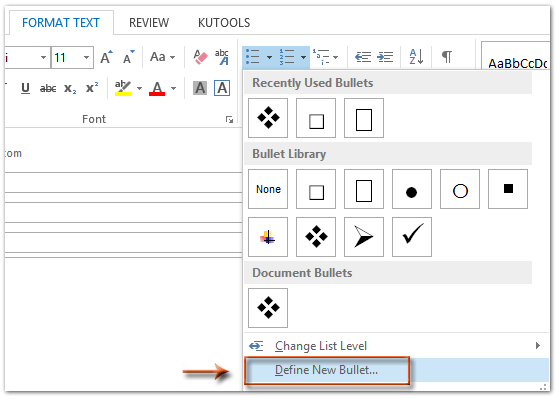
4. בתיבת הדו-שיח הגדר תבליט חדש, אנא לחץ על הכפתור סמל.
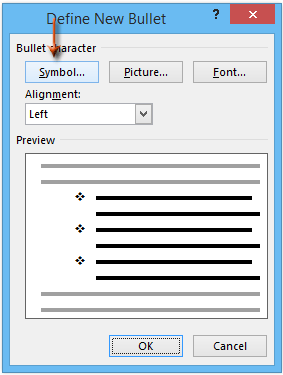
5. בתיבת הדו-שיח סמל, אנא לחץ על ![]() בתוך גופן: תיבת הטקסט, ולחץ כדי לבחור את Wingdings מהרשימה הנפתחת, ולאחר מכן לחץ כדי לבחור אחד מסמלי תיבות הסימון מהטבלה.
בתוך גופן: תיבת הטקסט, ולחץ כדי לבחור את Wingdings מהרשימה הנפתחת, ולאחר מכן לחץ כדי לבחור אחד מסמלי תיבות הסימון מהטבלה.
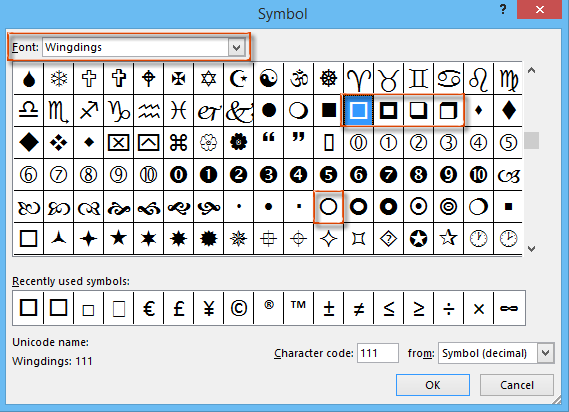
6. לחץ על כל כפתורי אישור בכל תיבת דו-שיח. לאחר מכן תראה את סמל תיבת הסימון שנבחר הוכנס לפני כל טקסט אפשרות. ראה צילום מסך:
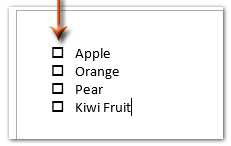
הערה: תיבות הסימון שהוספו בדרך זו הן סמלים, ואתה יכול להציג אותם ללא הפעלת כלים לבקרה. עם זאת, אי אפשר לסמן אותם.
הוסף תיבות סימון ניתנות ללחיצה בהודעת דוא"ל
כדי להכניס תיבות סימון ניתנות ללחיצה להודעת דוא"ל ב-Outlook, אנו יכולים ליצור את תיבות הסימון ב-Microsoft Word, ולאחר מכן להעתיק אותן להודעת הדוא"ל. אנא עשה כך:
1. צור מסמך Word חדש, ולאחר מכן הכנס טבלה עם לחיצה על הוספה > טבלה. אנא ציין 2 עמודות עבור הטבלה החדשה. ראה צילום מסך:
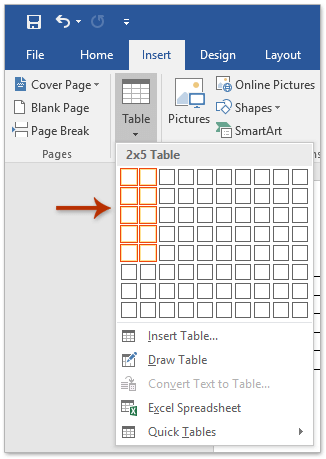
2. הפעל את הלשונית מפתח בסרגל הכלים באופן הבא:
(1) לחץ על קובץ > אפשרויות;
(2) בתיבת הדו-שיח אפשרויות Word, אנא לחץ על התאמה אישית של הסרגל בסרגל השמאלי, ולאחר מכן סמן את מפתח בתוך התאמה אישית של הסרגל תיבת הטקסט, ולחץ על אישור כפתור. ראה צילום מסך:
3. שמור את הסמן בתא שבו תוסיף את כלי תיבת הסימון, ולחץ מפתח > כלי תוכן תיבת סימון. ראה צילום מסך:
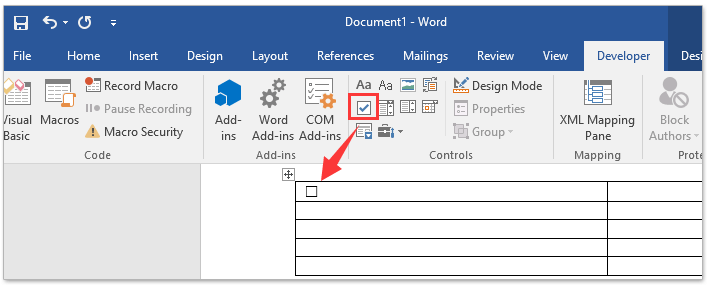
4. המשך לחזור על השלב לעיל כדי להכניס מספר כלים תיבת סימון לתאים רבים, ולאחר מכן הקלד את טקסט תיבת הסימון ליד כל תא של כלי תיבת הסימון.
5. בחר את הטבלה כולה, ולחץ על תצורה > התאמה אוטומטית > התאמת תוכן. ראה צילום מסך:
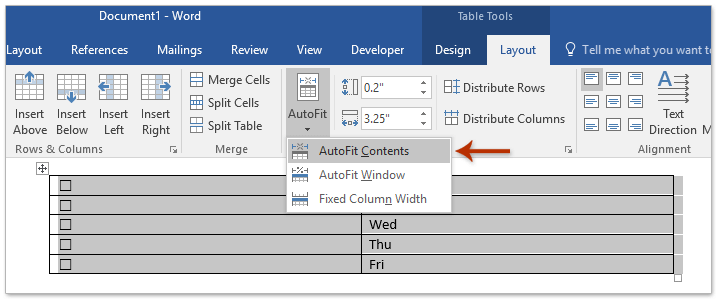
6. המשך לבחור את הטבלה כולה, העתק אותה עם לחיצה על המקשים Ctrl + C ; ואז לך להודעת הדוא"ל שבה תכניס כלים תיבת סימון, והדבק את הטבלה עם לחיצה על המקשים Ctrl + V מקשים.
ועכשיו הטבלה עם כלים תיבת סימון מועתקת להודעת הדוא"ל. וכל כלי תיבת סימון ניתן ללחיצה. ראה צילום מסך:
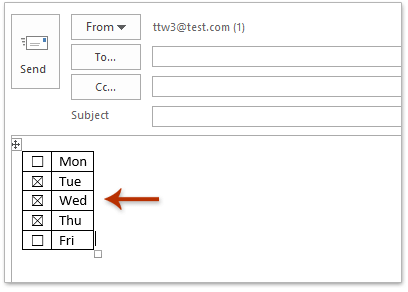
7. כתוב את הודעת הדוא"ל שלך ושלח אותה.
הוסף כלים תיבת סימון להודעות דוא"ל
כלי הטקסט האוטומטי של Kutools עבור Outlook יכול לעזור לך להכניס במהירות תיבות סימון להודעות דוא"ל ב-Microsoft Outlook בכמה לחיצות.
פתחו את היעילות המירבית של הדואר האלקטרוני עם Kutools עבור Outlook! גשו ל-70 תכונות חזקות לגמרי בחינם, לנצח. הורידו את הגרסה المجانية עכשיו!
1. צור הודעה חדשה עם לחיצה על בית > דואר חדש.
2. שמור את הסמן במקום שבו תוסיף תיבות סימון, ולאחר מכן לחץ על CheckBox 1 בקטגוריה CheckBox של חלון טקסט אוטומטי כדי להכניס אותו. ראה צילום מסך:
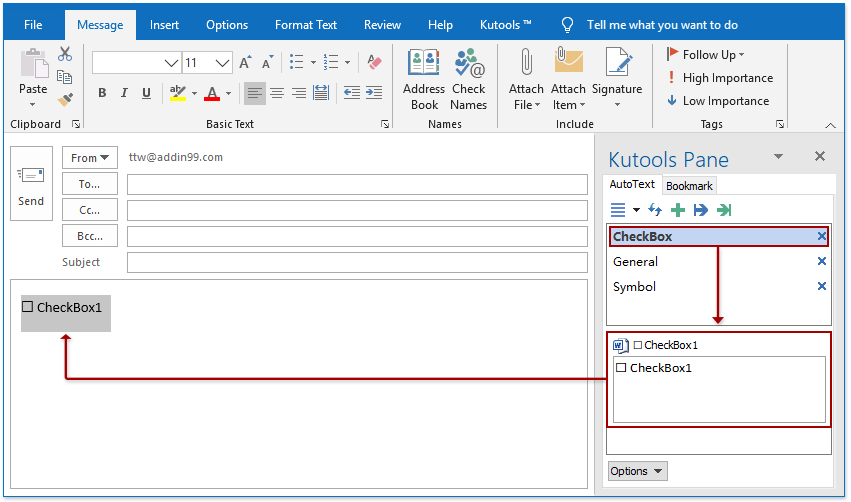
הערות: לאחר התקנת Kutools עבור Outlook, חלון הטקסט האוטומטי נוסף מימין לחלון ההודעה כברירת מחדל. אם חלון הטקסט האוטומטי נעלם, אנא לחץ על Kutools > חלון כדי להפעיל אותו.
3. החלף את הטקסט של CheckBox1 מאחורי תיבת הסימון שהוכנסה עם הטקסט האפשרויות שלך.
אם יש צורך, אתה יכול להוסיף כמה כלים תיבת סימון שאתה צריך בקלות! ואתה יכול לסמן או לבטל את סימון כלים אלה בקלות בעת כתיבת הדוא"ל.
כאשר הנמענים מקבלים את המיילים עם כלים תיבת הסימון, הם גם יכולים לסמן או לבטל את תיבות הסימון בעת תגובה או העברה של הדוא"ל.
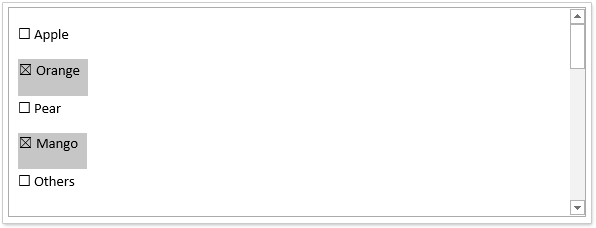
מאמרים קשורים:
כלי הפרודוקטיביות הטובים ביותר ל-Office
חדשות חמות: Kutools עבור Outlook משיק גרסה חינמית!
התנסו בגרסה החינמית החדשה של Kutools עבור Outlook עם יותר מ-70 תכונות מדהימות, לשימושכם לתמיד! לחצו להורדה עכשיו!
🤖 Kutools AI : עושה שימוש בטכנולוגיית AI מתקדמת לניהול דואר אלקטרוני בקלות, כולל השבה, סיכום, אופטימיזציה, הרחבה, תרגום וכתיבת הודעות.
📧 אוטומציה של כתובת דואר אלקטרוני: תגובה אוטומטית (זמין עבור POP ו-IMAP) / תזמון שליחת כתובת דואר אלקטרוני / העתקה אוטומטית/עותק מוסתר לפי כלל בעת שליחת משלח אימייל / העברה אוטומטית (כלל מתקדם) / הוספת ברכה אוטומטית / פיצול אוטומטי של דואר אלקטרוני עם מספר נמענים להודעות נפרדות...
📨 ניהול כתובת דואר אלקטרוני: שלח מייל מחדש / חסום דואר אלקטרוני מזויף לפי נושא ואחרים / מחיקת דואר כפול / חיפוש מתקדם / ארגון תיקיות...
📁 קבצים מצורפים Pro: שמירה אצווה / פרידה אצווה / דחיסה אצווה / שמירה אוטומטית / נתק אוטומטית / דחיסה אוטומטית...
🌟 קסם הממשק: 😊עוד אימוגי יפים ומגניבים / קבלת תזכורת כאשר מגיע דואר אלקטרוני חשוב / מזעור Outlook במקום סגירה...
👍 פעולות בלחיצה אחת: השב לכולם עם קבצים מצורפים / דואר אלקטרוני נגד פישינג / 🕘הצגת אזור הזמן של השולח...
👩🏼🤝👩🏻 אנשי קשר ויומן: הוספת אנשי קשר מאצווה מתוך כתובת דואר אלקטרוני נבחרת / פיצול קבוצת אנשי קשר לקבוצות נפרדות / הסר תזכורת יומולדת...
פתחו מיד את Kutools עבור Outlook בלחיצה אחת. אל תחכו – הורידו עכשיו והגבירו את היעילות שלכם!

